抖音影视剪辑横屏教程,抖音竖屏怎么改横屏?
在抖音发布视频,通常需要将视频剪成竖屏尺寸。那么,如何把剪辑好的抖音视频由竖屏改为横屏呢?小编觉得,用爱剪辑处理就非常简单!
爱剪辑LOGO
第一步:创建横屏分辨率
抖音竖屏变横屏,其实就是把9:16的竖屏视频转换成16:9的横屏视频,所以我们首先要创建16:9的横屏分辨率。

打开软件时或点击预览框下方的“创建新制作”按钮,会弹出“新建”对话框,我们在“视频尺寸”下拉菜单中,选择16:9的横屏分辨率,如1920*1080(1080P)、 1280*720(720P)、3840*2160(4K)等等。
第二步:导入竖屏视频
创建横屏分辨率后,在“视频”面板抖音影视剪辑横屏教程,点击“添加视频”按钮,导入需要修改尺寸的竖屏视频。
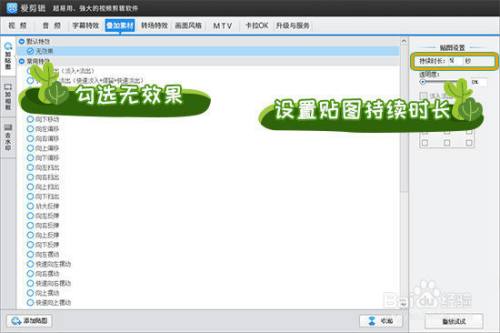
第三步:去除黑边
在创建的横屏分辨率下导入竖屏视频后,由于横、竖屏比例不同,为了防止画面变形,软件会自动为视频填充左右黑边。我们可按以下两种方法操作,快速去除黑边,让视频画面全屏播放。
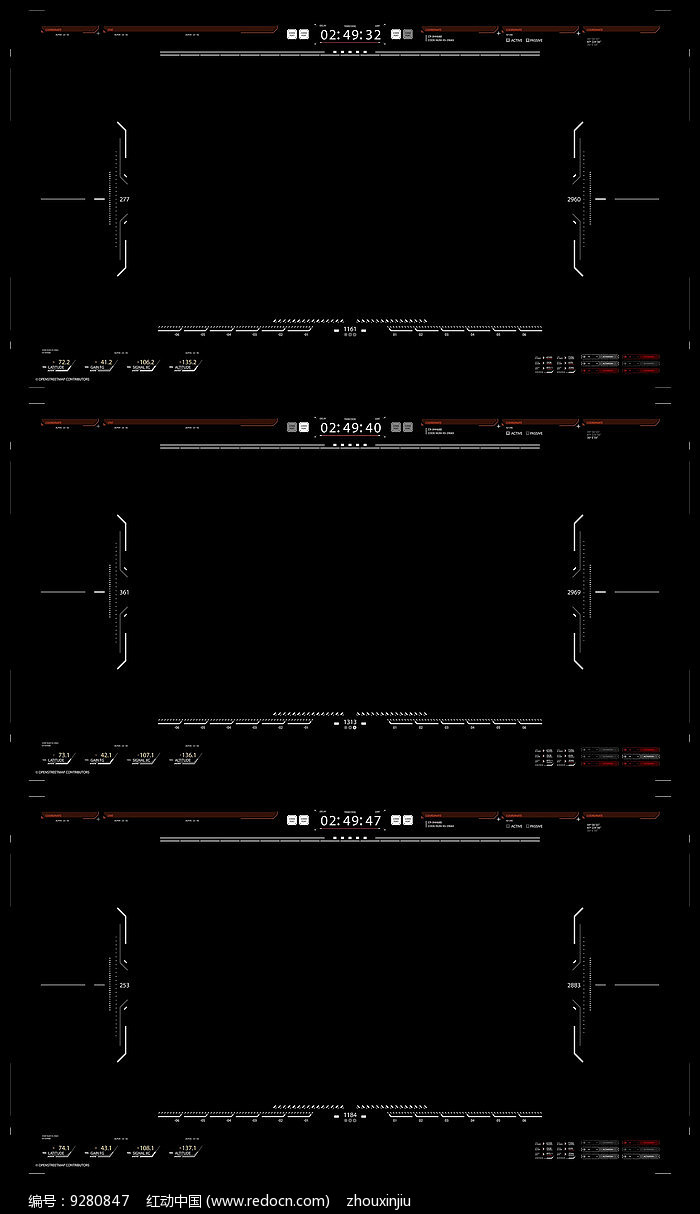
方法1:
点击“画面风格”选项卡,左侧栏切换到“画面”,双击应用“自由缩放(画面裁剪)”,在弹出的对话框中,选择应用风格的时间段,然后向右拉动缩放滑杆,放大视频画面,直至将黑边裁剪掉。同时,通过调节“中心点X坐标”和“中心点Y坐标”,调整裁剪区域。以下是具体用法。
缩放:向左(向右)拉动滑杆为缩小(放大)画面;
中心点X坐标:向左(右)拉动滑杆为左移(右移)画面;

中心点Y坐标:向左(右)拉动滑杆为上移(下移)画面。
裁剪画面后的效果:
方法2:应用“叠加素材”-“加贴图”功能,添加背景图覆盖黑边区域,打造左右是背景图片,中间是视频画面的横屏分三屏效果!
首先在视频预览框中,将时间进度条定位到视频的0秒开端抖音影视剪辑横屏教程,然后双击视频预览框,在弹出的“选择贴图”对话框中,通过“添加贴图至列表”,导入一张中间镂空的png格式图片。添加图片后,设置图片持续时长与视频时长一致,勾选特效为“无效果”。
添加背景图的效果:
